
The value of Zmotion is to bring customers more success!
前面两节课程我们分别介绍了全国产EtherCAT运动控制边缘控制器ZMC432H的硬件接口和正运动API函数封装原理以及自定义API封装例程。
本节内容主要包括以下几个部分:RTSys的简介/安装/在线升级、ZMC432H与RTSys的开发诊断、RTSys对控制器的监控与设置以及RTSys插件说明 。
01
功能简介
全国产EtherCAT运动控制边缘控制器ZMC432H是正运动的一款软硬件全国产自主可控,运动控制接口兼容EtherCAT总线和脉冲型的独立式运动控制器,最多支持32轴运动控制,同时支持正运动远程HMI功能,能提供网络组态显示,可实时监控和调整参数配置。
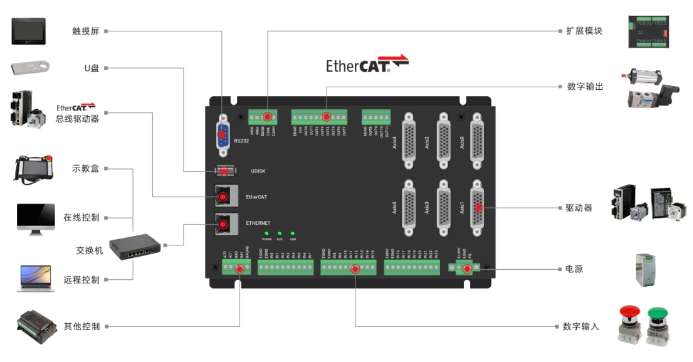
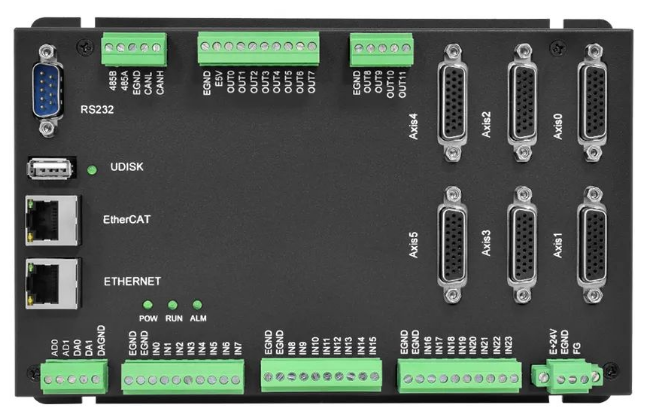
02
RTSys简介

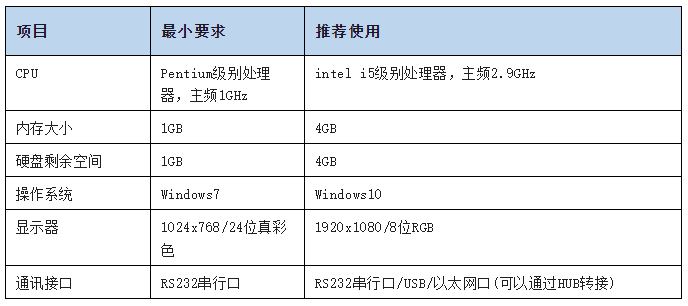
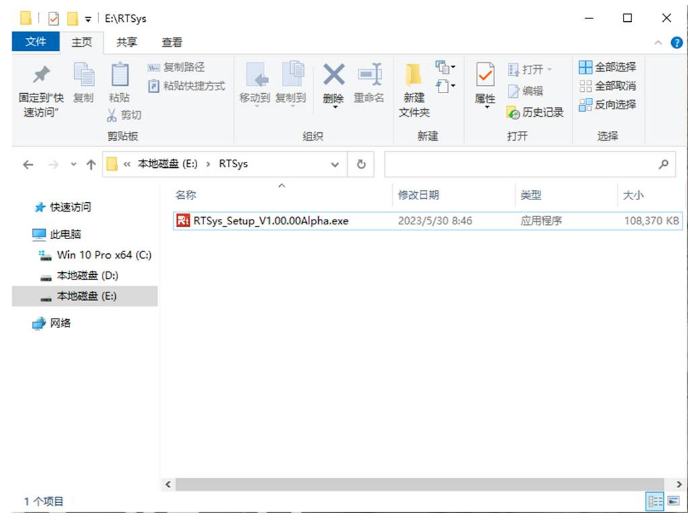
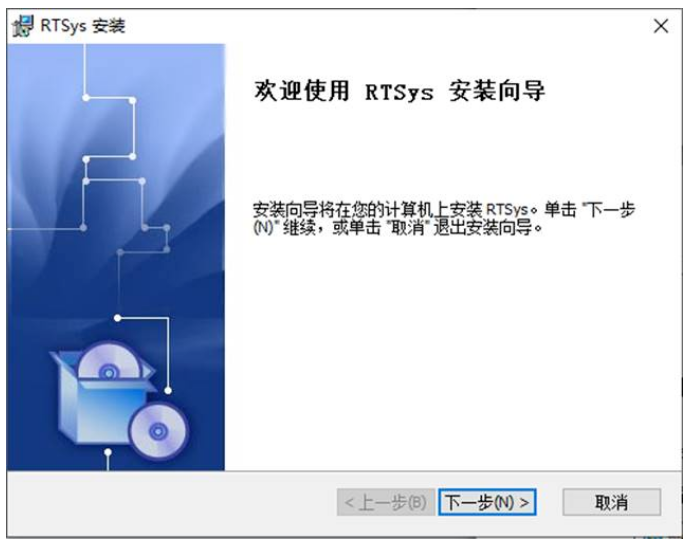
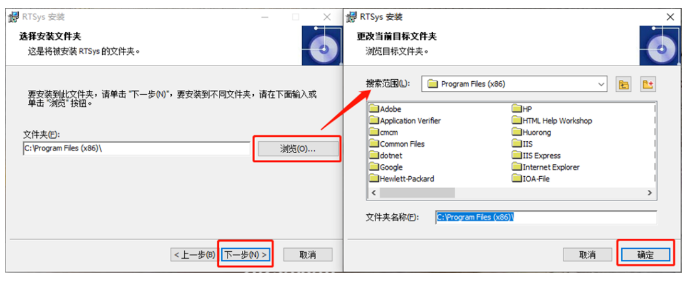
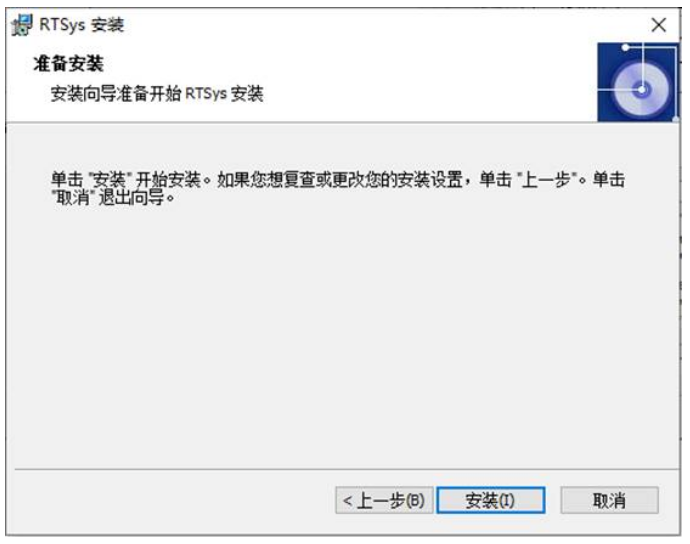
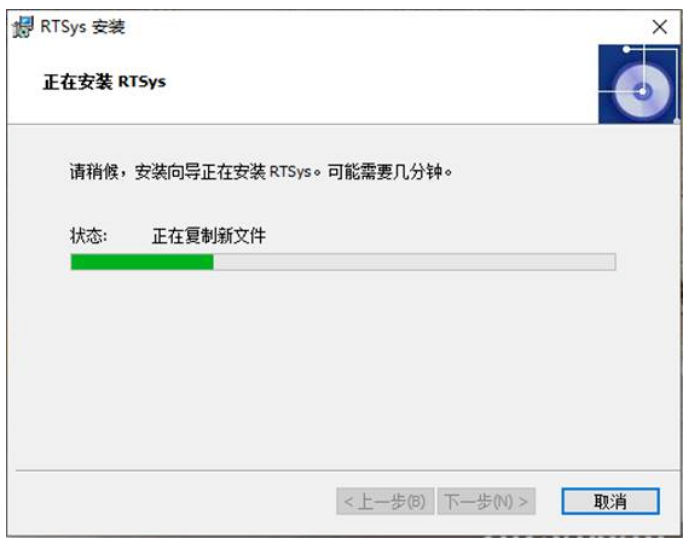
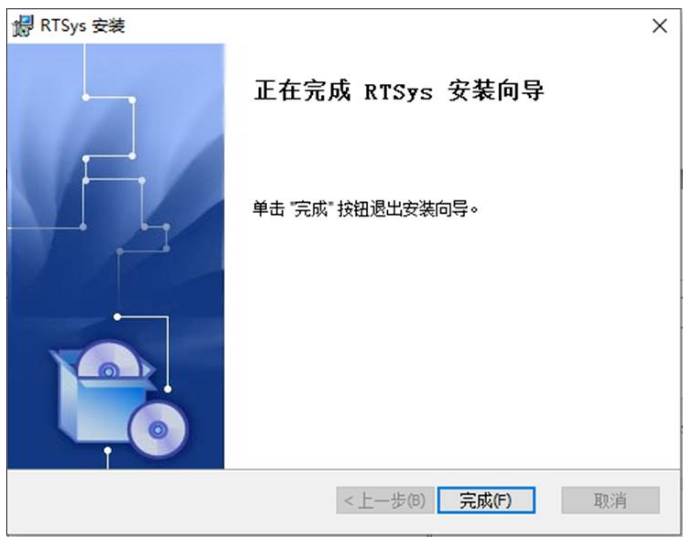
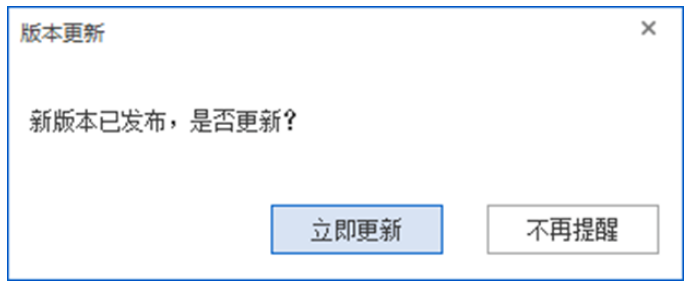
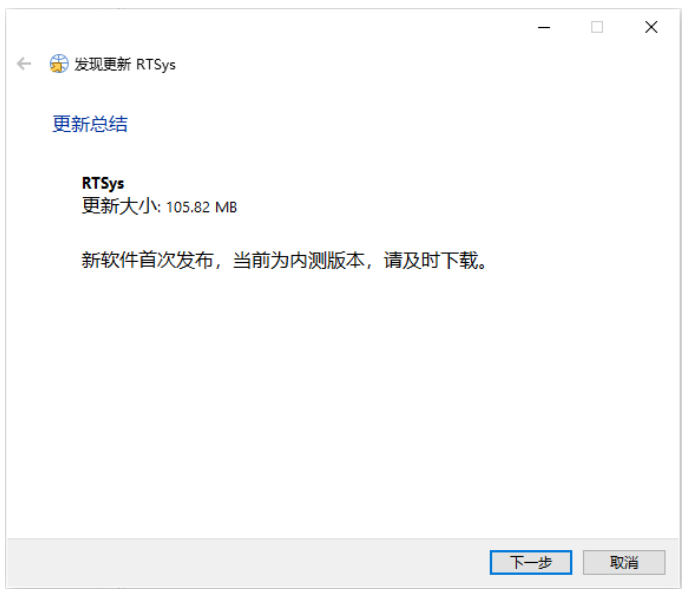
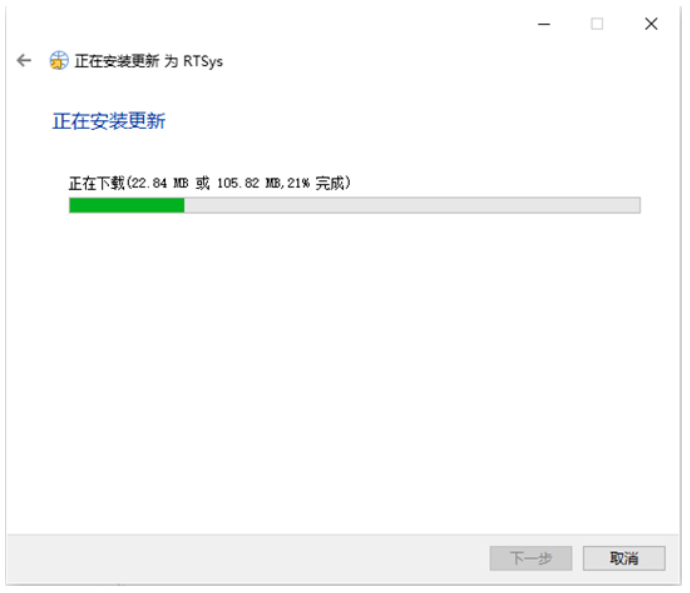
1. 点击软件界面右上角的 “”即可弹出如下窗口,点击“检查更新…”。
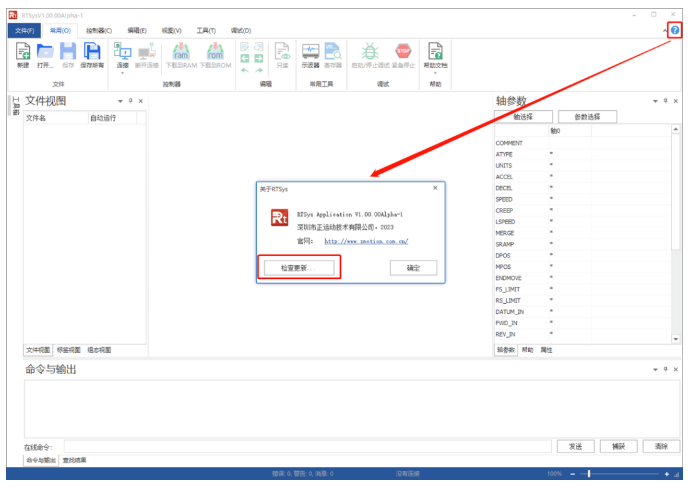
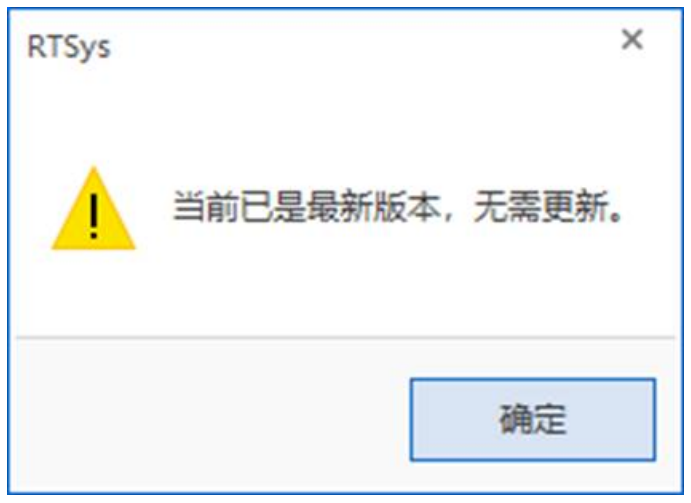
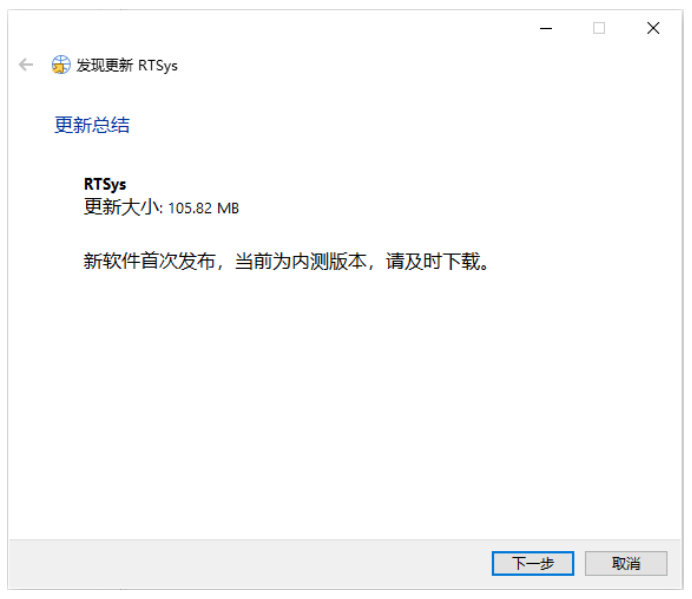
03
ZMC432H与RTSys的开发诊断
一、ZMC432H与RTSys的连接
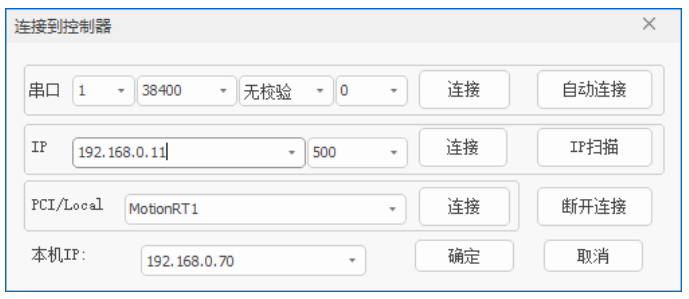
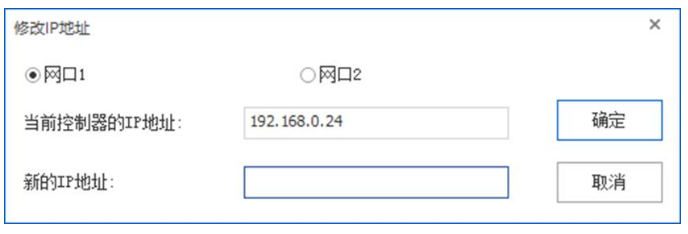
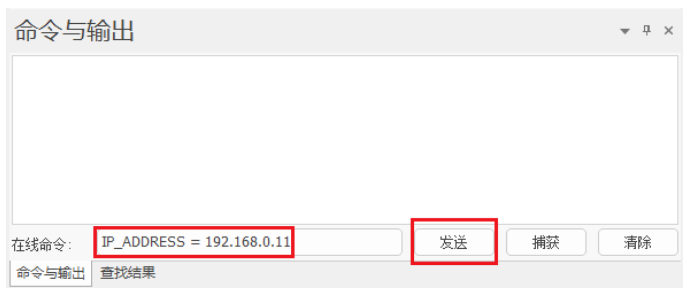
2、固件升级
固件升级有两种方法: 一种是使用RTSys软件自带的固件升级功能,另一种是采用zfirmdown工具软件下载zfm固件包,进行固件升级。
(1)先下载好需要升级的固件,将固件文件存放至电脑的任意路径下;
(2)打开RTSys 连接到控制器,连接成功后点击菜单栏“控制器”→“固件升级”后,在弹出的窗口里可查看控制器当前使用的固件版本,可用于对比是否为新固件。若为旧固件,则进行下一步操作:
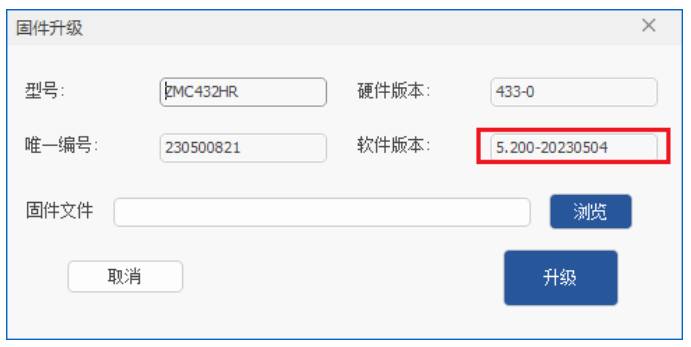
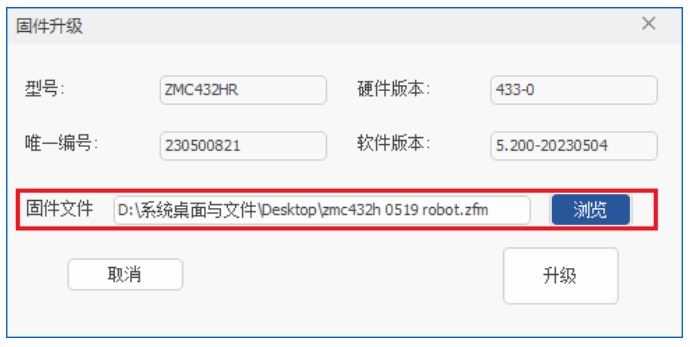
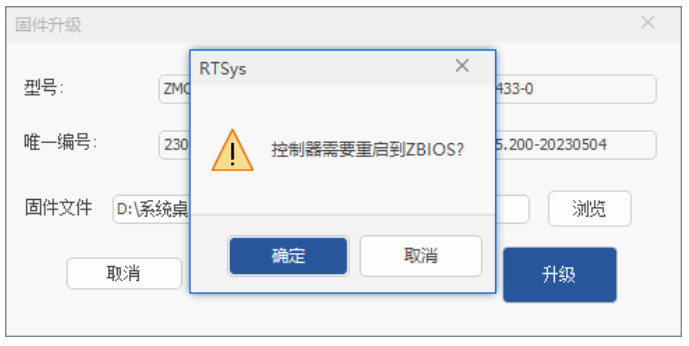
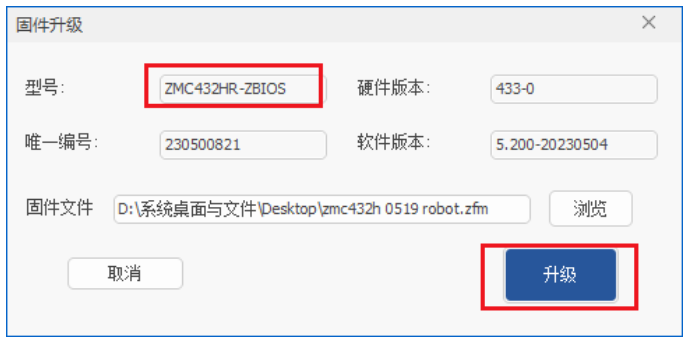
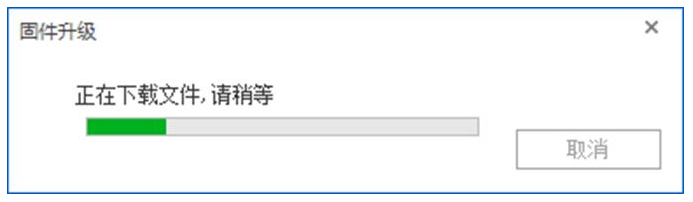
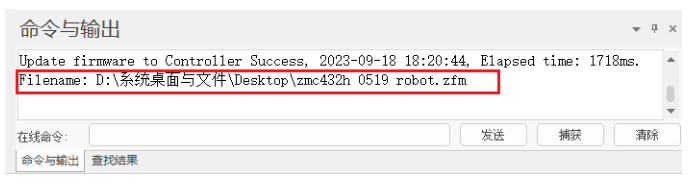
⊙控制器LOCK后将不能进行调试。
⊙密码可设置为数字、字母和特殊符号,长度不超过16个字符。
⊙密码采用不可逆算法加密,一旦忘记,将无法知晓。
⊙ 操作路径:菜单栏“控制器”→“锁定控制器”/“解锁控制器”。
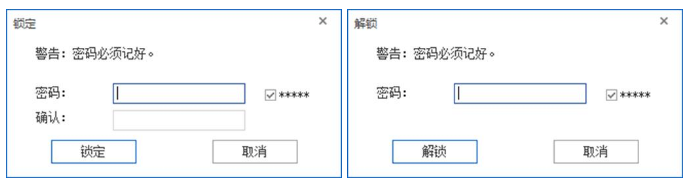
三、RtSys的程序开发和诊断
1、新建工程
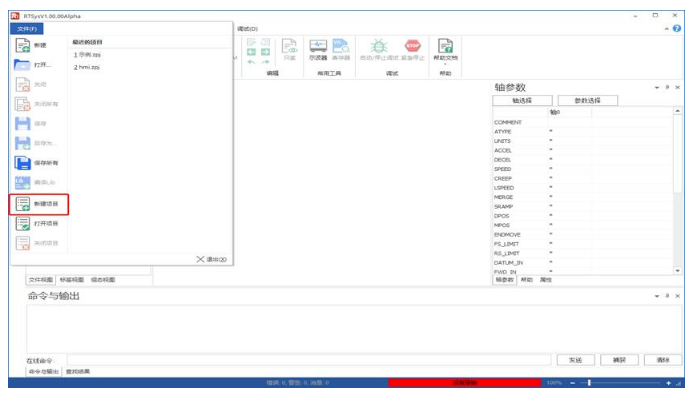
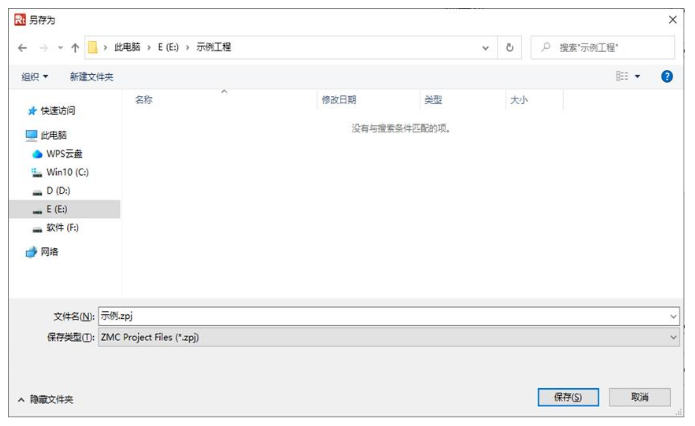
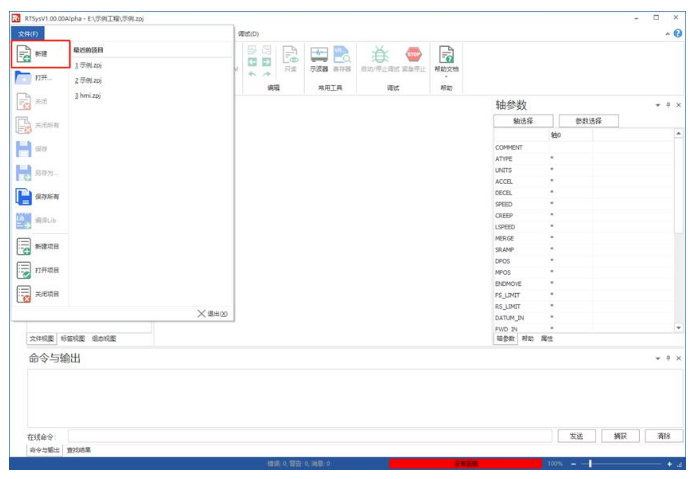
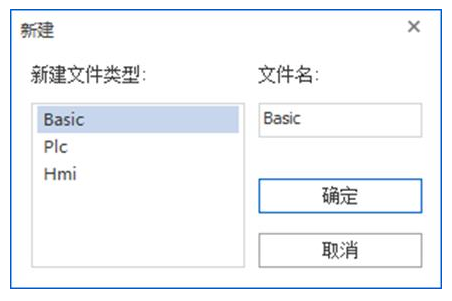
4.设置文件自动运行,如下图,双击文件右边自动运行的位置,输入任务号“0”。
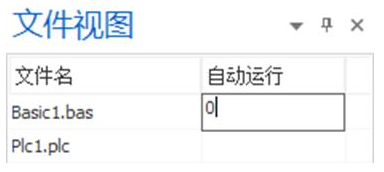
5.编辑程序,程序编写完成,点击保存文件,新建的Basic文件会自动保存到项目zpj所在的文件下。
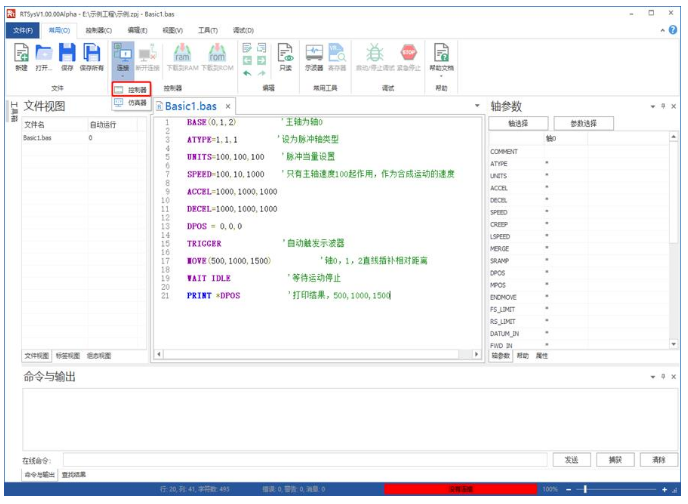
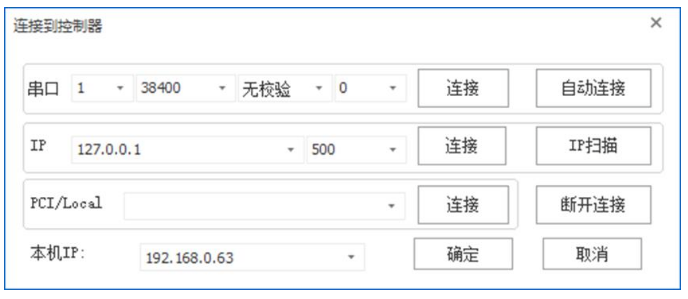
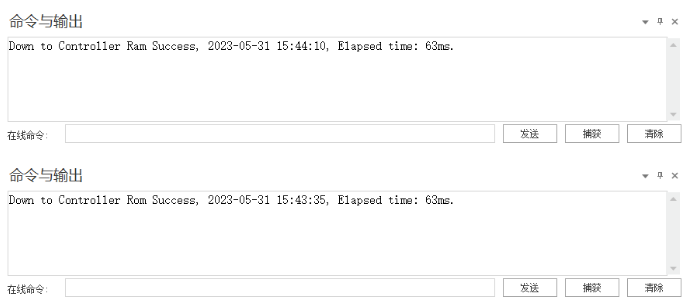
RAM下载掉电后程序不保存,ROM下载掉电后程序保存。下载到ROM的程序下次连接上控制器之后程序会自动按照任务号运行。
⊙ ZMC0系列控制器部分型号不支持下载到RAM。
⊙ 不建立项目的时候,只有bas文件无法下载到控制器。
⊙ 自动运行的数字0表示任务编号,以任务0运行程序,任务编号不具备优先级。
⊙ 若整个工程项目内的文件都不设置任务编号,下载到控制器时,系统提示如下信息 WARN: no program set autorun.
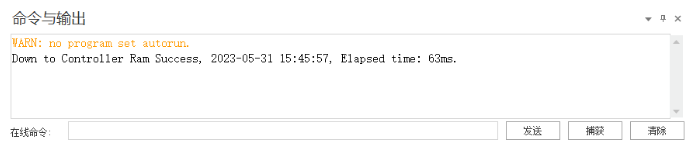
2、程序调试
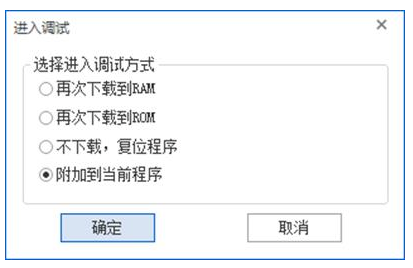
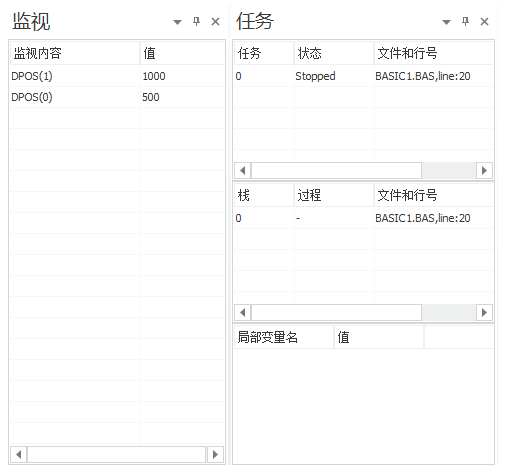
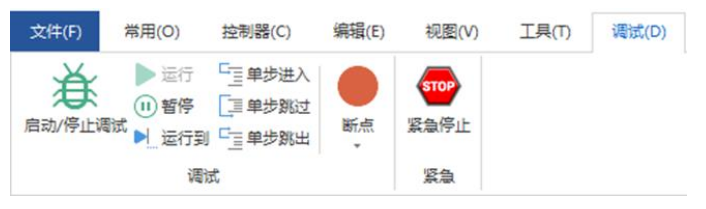
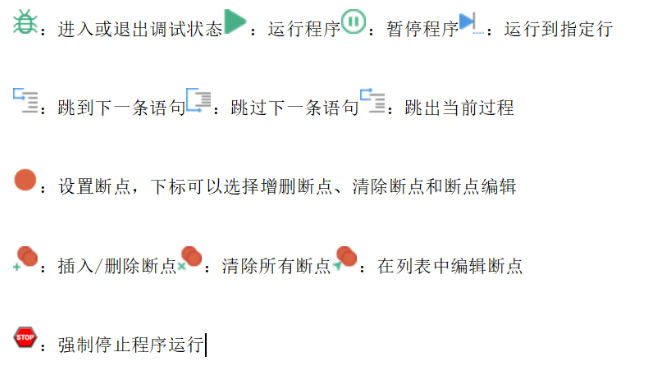
示波器属于程序调试与运行中极其重要的一个部分,用于把肉眼看不到的信号转换成图形,便于研究各种信号变化过程。示波器利用控制器内部处理的数据,把数据显示成图形,利用示波器可以显示各种不同的信号,如轴参数、轴状态等。在“工具”→“示波器”中,打开示波器窗口或点击快捷按钮。
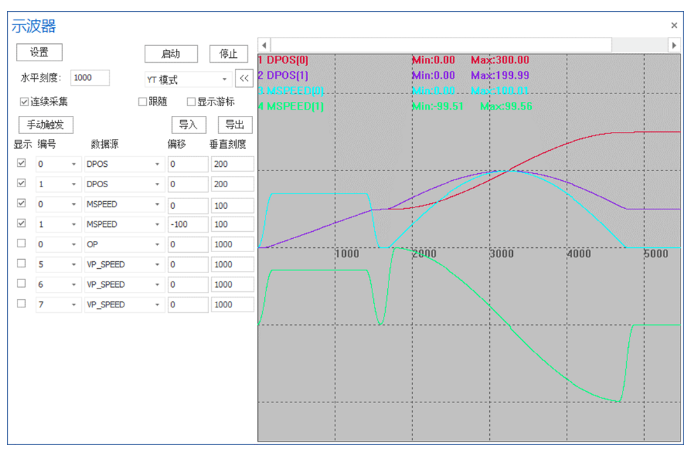
示波器基础设置按钮功能:
(16)导出: 先在设置里勾选“导出参数”,待示波器采集完成再导出采集的数据。
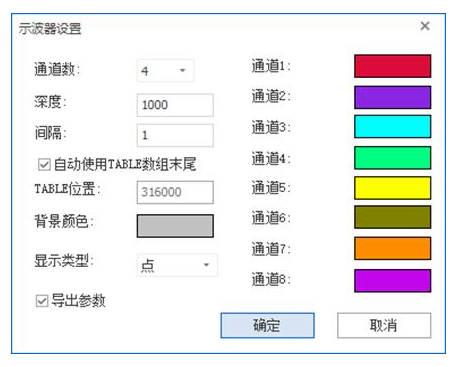
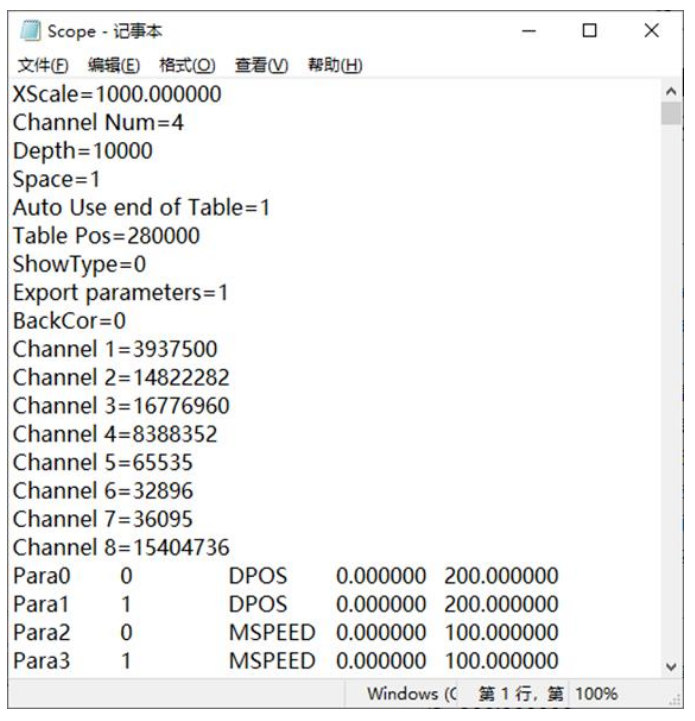
04
RTSys对控制器的监控与设置
轴参数窗口用于监控运动控制中常见的参数,运动过程中参数的实时变化可在该窗口查看。默认显示在RTSys界面右侧,可通过菜单栏“视图”→“轴参数”打开/关闭。下方可变参数可以双击后直接修改,只读参数不支持修改,参数指令含义可查看RTBasic帮助。该窗口还支持进行“轴选择”和“参数选择”。
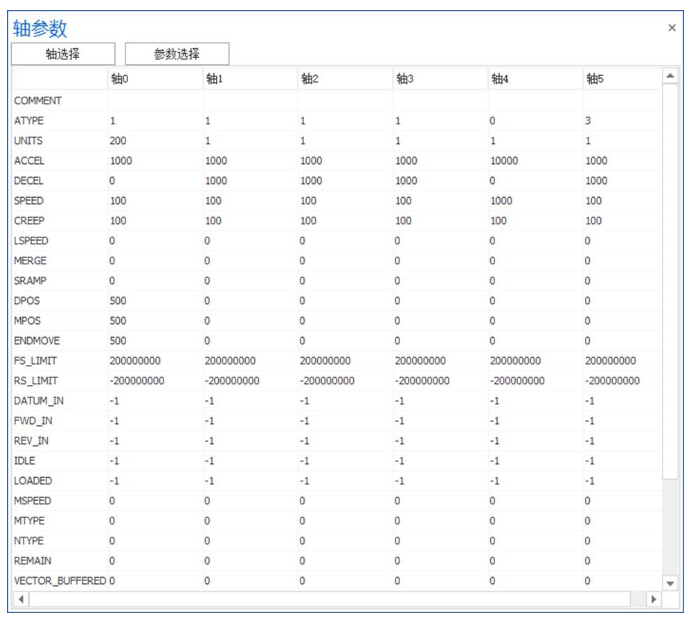
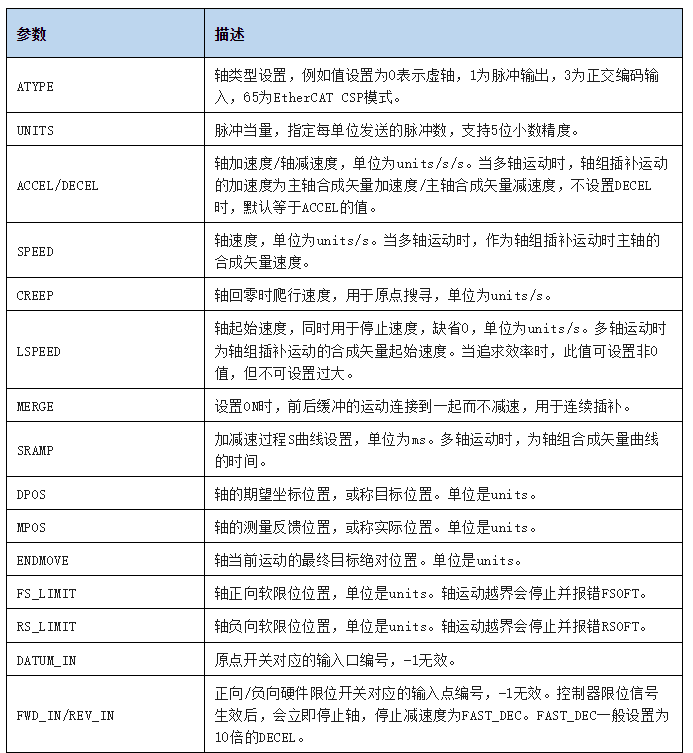
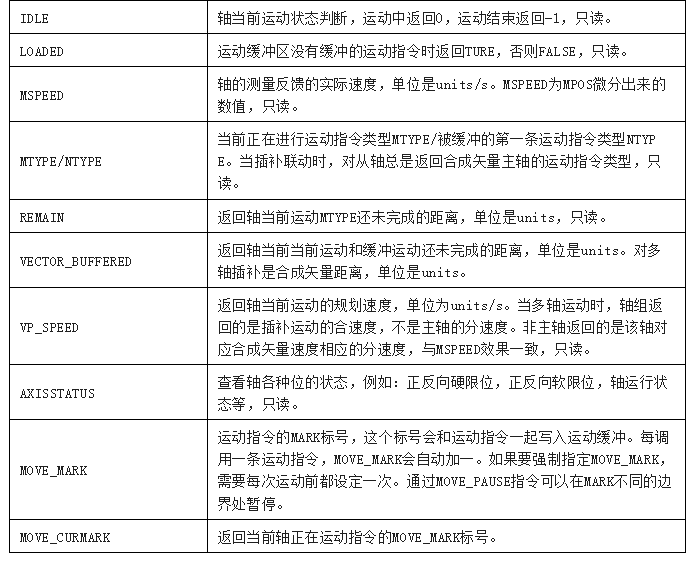
更多参数参见正运动技术《RTBasic编程手册》中轴参数与轴状态指令。
轴选择: 用户自由选择需要监控的轴号显示在窗口。勾选轴号点击“确定”即可。

参数选择: 可自定义选择需要监控显示的轴参数,选择监控的参数不宜过多,否则会影响刷新效率。
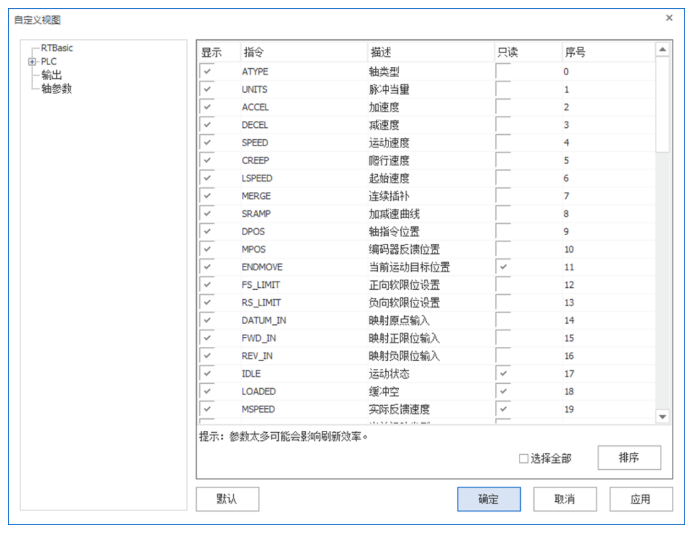
手动运动:用于通过手动操作电机。可通过菜单栏“工具”→“手动运动”打开。
操作方法:连接好控制器及电机,打开该工具。可在左侧实时输入/ 修改轴相关的参数,选择轴号(可在下拉列表中选择),设置好相关参数后,按住“左转”/“右转”按钮不放,电机持续左或右运动,松开按钮停止运动。“指令位置”显示当前DPOS运动距离(单位为units )。填写“距离”参数,点击“运动”,勾选“绝对”时,电机运动到绝对距离参数位置;不勾选“绝对”时,点击“运动”,电机按相对距离参数运动。
“反馈位置”/“运动状态”/“轴状态”用于监测反馈轴运动状态,这三个参数均为只读,不可修改。按下“停止”按钮轴运动立刻停止。
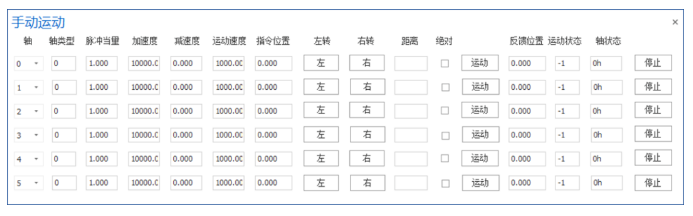
(1)输入口

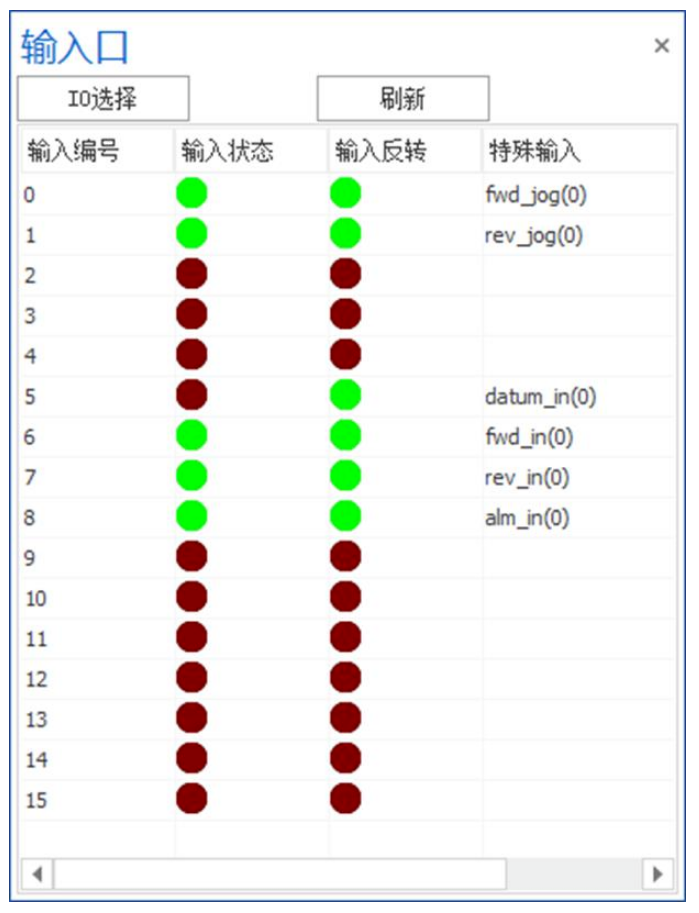
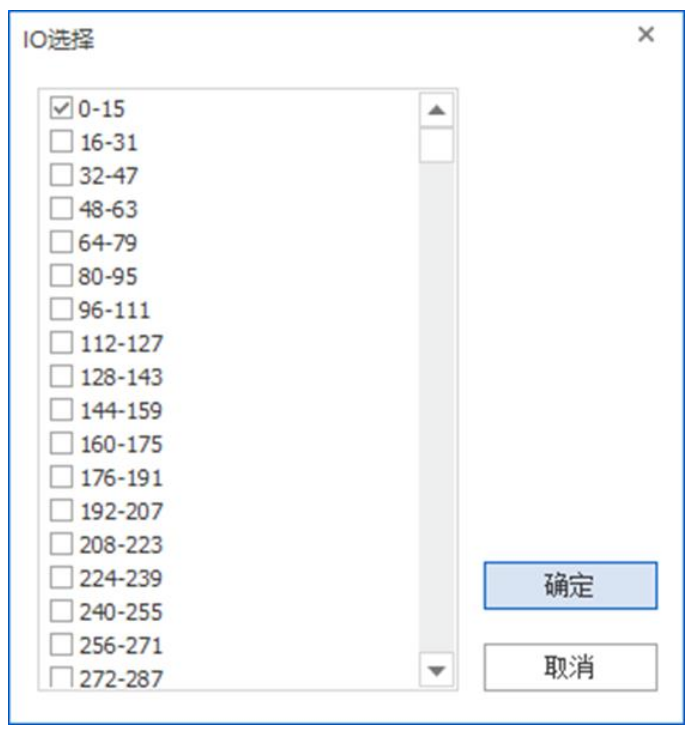
(2)输出口
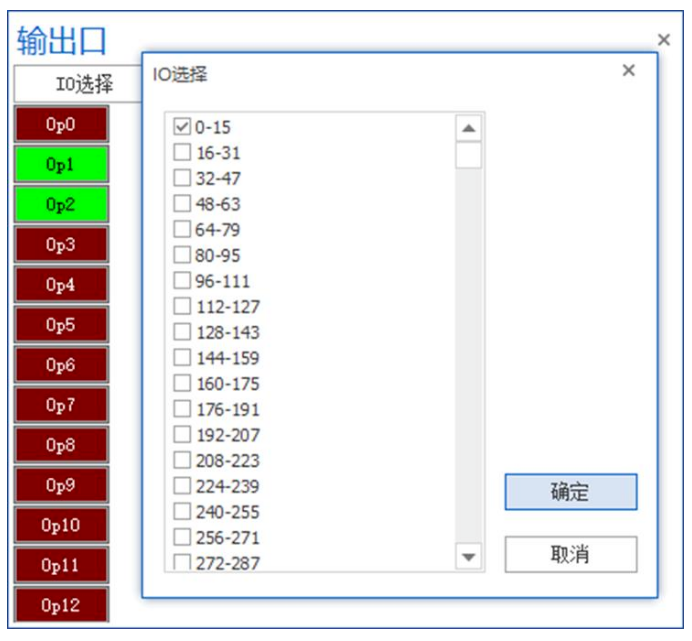
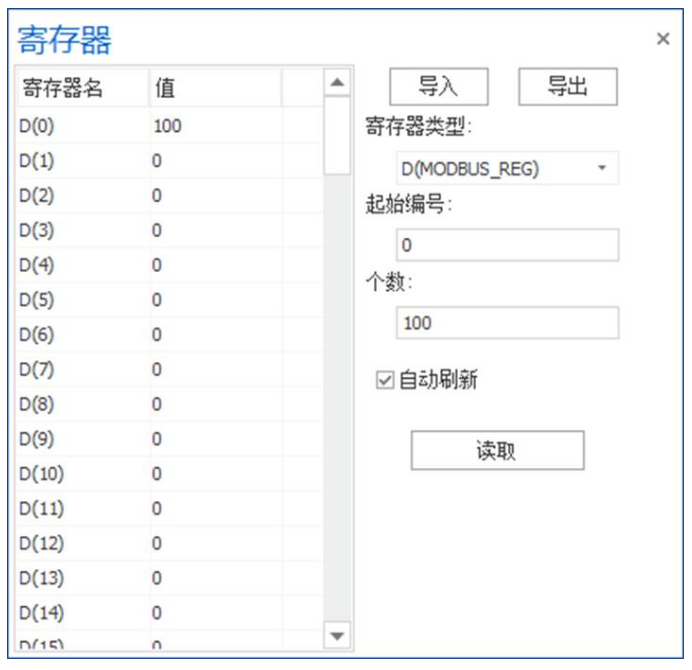
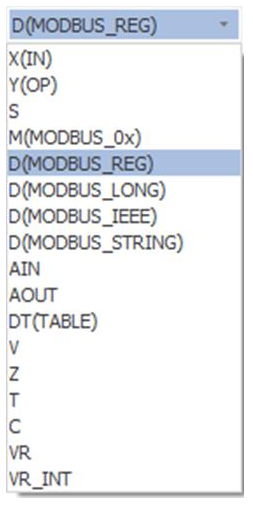
寄存器类型:
(1)X(IN):输入继电器,由外部开关信号驱动,对应IN;
(2)Y(OP):输出继电器,能直接驱动外部负载,对应OP;
(3)S:状态继电器,用于对工序步进控制;
(4)M:辅助继电器,不能直接驱动外部负载,对应MODBUS_BIT;
(5)D(MODBUS_REG):16位整型数据寄存器,MODBUS区域数据,对应MODBUS_REG;
(6)D(MODBUS_LONG):32位整型数据寄存器,MODBUS区域数据,对应MODBUS_LONG;
(7)D(MODBUS_IEEE):32位浮点型数据寄存器,MODBUS区域数据,对应MODBUS_IEEE;
(8)D(MODBUS_STRING):1字节字符串数据寄存器,MODBUS区域数据,对应MODBUS_STRING;
(9)AIN:模拟量输入;
(10)AOUT:模拟量输出;
(11)DT(TABLE):浮点寄存器,长度32位,对应TABLE;
(12)V:变址寄存器,长度16位;
(13)Z:变址寄存器,,长度16位;
(14)T:定时器,单位为1ms;
(15)C:计数器;
(16)VR:掉电保存寄存器,32位浮点型;
(17)VR_INT:掉电保存寄存器,32位整型;
(18)导入/导出:可快速上传/下载寄存器数据。导出数据方便客户把自己关注的部分寄存器导出到文本保存。导入数据方便客户把关注部分的已保存的数据直接更改到控制器内部。
导出数据示例:
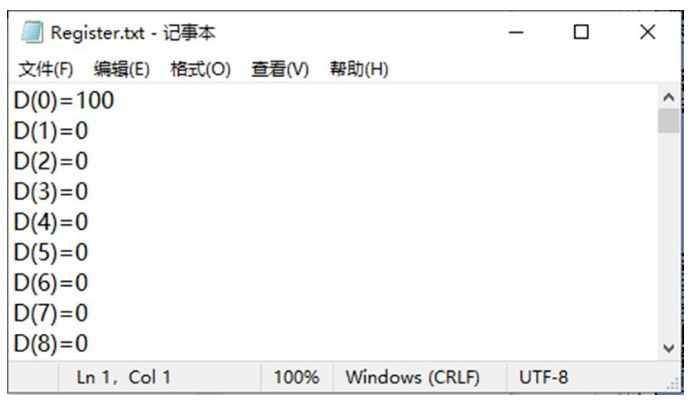
(8)电压或电流范围:根据需求及控制器所支持的范围进行量程选择。
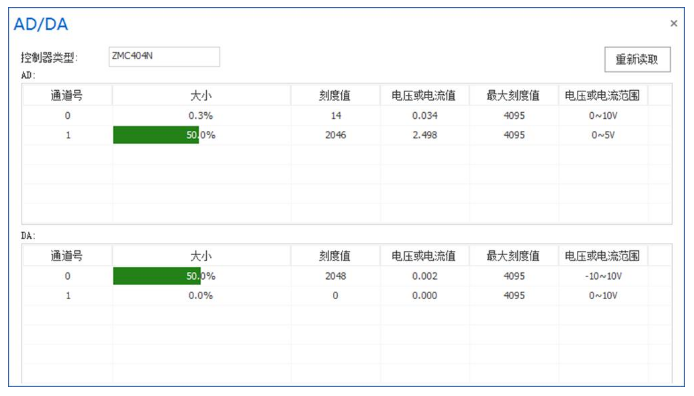
Run灯、Alm灯也可以手动开关,便于在众多控制器里快速找到当前连接的控制器。
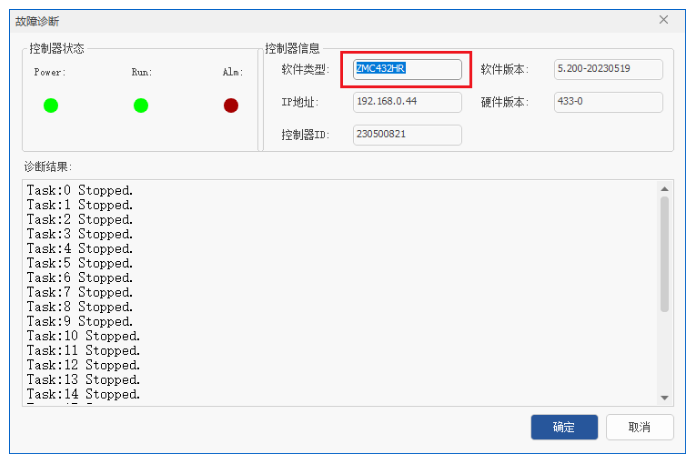
任务运行状态窗口
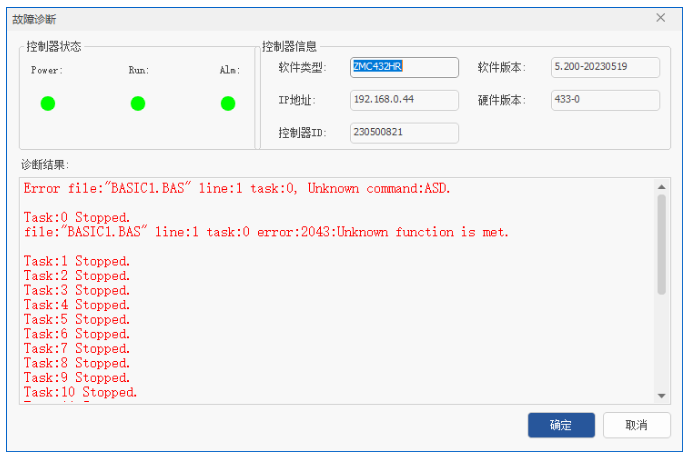
错误信息提示窗口
05
RTSys插件说明
插件管理器介绍:
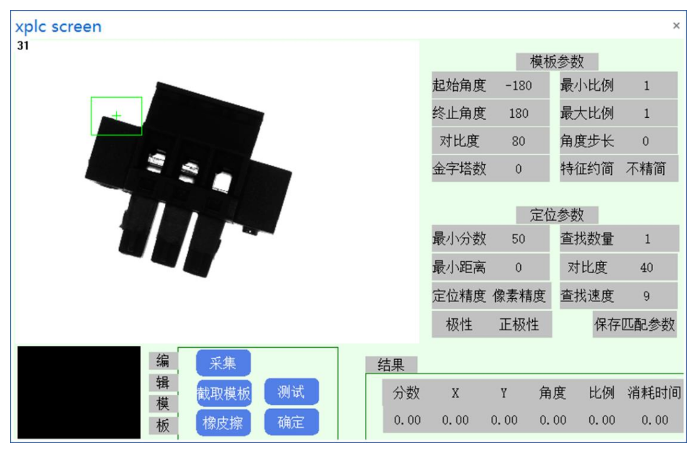
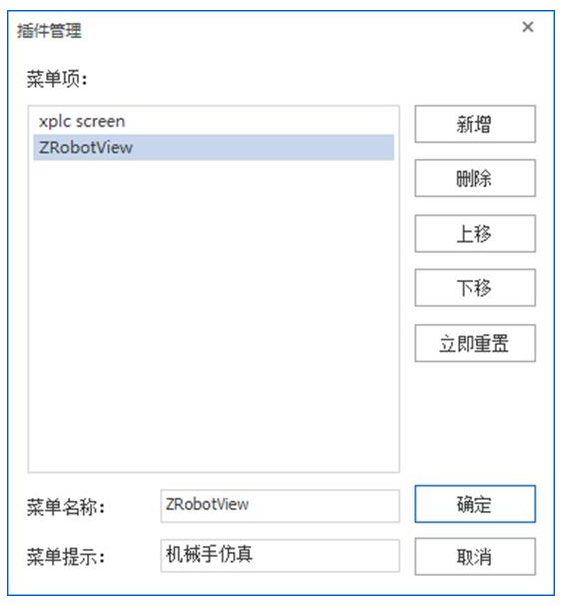
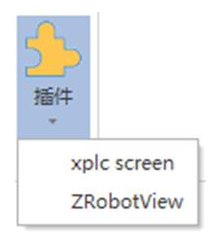
添加插件及菜单项图标的操作方法:
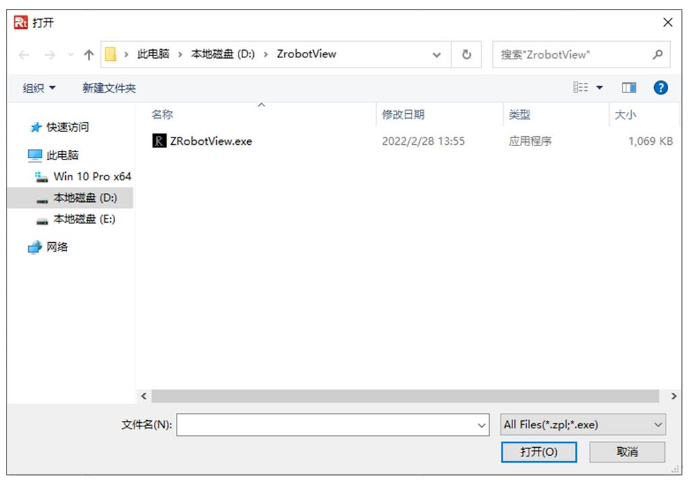
需要添加图标则按以下步骤:
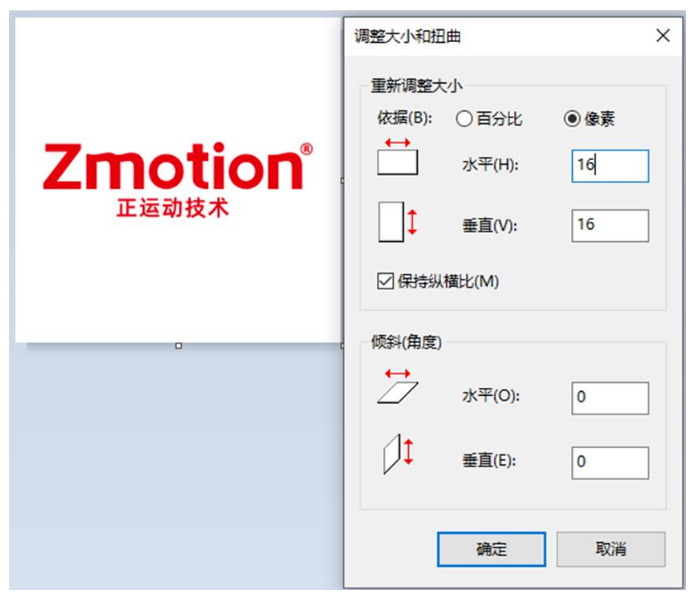
2、将已修改大小后的图标进行另存为.png格式,并重命名为menu,将该图标文件保存至RTSys目录下的Plug_in文件的对应插件的目录中。
如下例所示,给ZrobotView插件,则将上述图标保存至该文件夹下。(注意:图标格式仅支持.png,图标名只能为menu才能生效,其他命名无效)
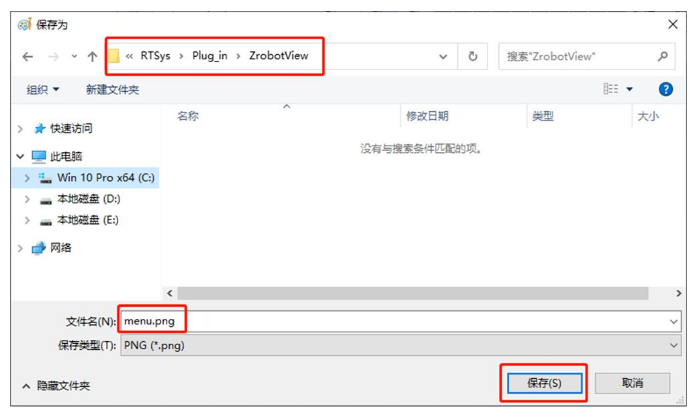
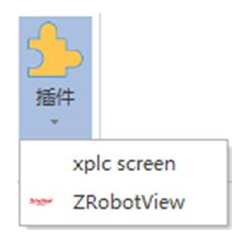

教学视频可点击→全国产EtherCAT运动控制边缘控制器 | 外设读写与RTSys开发诊断查看。
本次,正运动技术全国产EtherCAT运动控制边缘控制器(三):外设读写与RTSys开发诊断,就分享到这里。
更多精彩内容请关注“ 正运动小助手 ”公众号,需要相关开发环境与例程代码,请咨询正运动技术销售工程师:400-089-8936。
本文由正运动技术原创,欢迎大家转载,共同学习,一起提高中国智能制造水平。文章版权归正运动技术所有,如有转载请注明文章来源。
正运动技术专注于运动控制技术研究和通用运动控制软硬件产品的研发,是国家级高新技术企业。正运动技术汇集了来自华为、中兴等公司的优秀人才,在坚持自主创新的同时,积极联合各大高校协同运动控制基础技术的研究,是国内工控领域发展最快的企业之一,也是国内少有、完整掌握运动控制核心技术和实时工控软件平台技术的企业。主要业务有:运动控制卡_运动控制器_EtherCAT运动控制卡_EtherCAT控制器_运动控制系统_视觉控制器__运动控制PLC_运动控制_机器人控制器_视觉定位_XPCIe/XPCI系列运动控制卡等等。